Kako ići na postavke usmjerivača? Otvorite stranicu s postavkama bilo kojeg usmjerivača
Ako želite sami konfigurirati svoj Wi-Fi usmjerivač, promijeniti lozinku, naziv svoje bežične mreže ili druge postavke, tada ćete u svakom slučaju prvo morati otići na postavke usmjerivača. Na upravljačku ploču, gdje možete postaviti željene parametre. Odmah želim reći da to nije nimalo teško. Nije važno koji model usmjerivača imate i kojeg proizvođača (Tp-Link, D-Link, Asus, Linksys, Zyxel itd.), Prema ovoj uputi možete otići na upravljačku ploču. Načelo rada svih usmjerivača je praktički isto, što znači da pristup postavkama možemo dobiti prema istim uputama. Da, postoje neke nijanse, svakako ćemo ih razmotriti.
Usmjerivač je samostalni uređaj koji radi na vlastitom softveru. A pristup mu se može puhati samo preko mrežnog kabela (u većini slučajeva). Mnogi ljudi imaju pitanje, kakav disk dolazi s usmjerivačem, upravljačkim programom? Ne, nema vozača. Za usmjerivač uopće nisu potrebni upravljački programi. U pravilu, disk sadrži poseban uslužni program pomoću kojeg možete brzo konfigurirati usmjerivač. Ali, savjetovao bih vam da konfigurirate usmjerivač putem postavki kojima možete pristupiti putem preglednika. I kao što sam gore napisao, to je vrlo lako učiniti.
Razmotrit ćemo dvije metode: pristup upravljačkoj ploči putem mrežnog kabela, s računala ili prijenosnog računala i pristup postavkama putem Wi-Fi-ja s mobilnih uređaja (ili također s računala). Za to preporučam upotrebu mrežnog kabela i računala. Ali, ako to nije moguće, tada možete promijeniti neke postavke ili čak potpuno konfigurirati usmjerivač s telefona, tableta ili prijenosnog računala putem Wi-Fi mreže. Ako želite ažurirati firmver, to ne možete učiniti putem Wi-Fi mreže.
Upute za određene proizvođače usmjerivača:
Priručnik za TP-link usmjerivače
Upute za unos postavki na D-Link usmjerivačima
Prijavite se na upravljačku ploču na Asusu
Priručnik za ZyXEL usmjerivače
Za Linksys uređaje
Članak za Tendu
Za usmjerivače Netis
Kako unijeti postavke usmjerivača s računala
Vidio sam mnogo članaka u kojima opisuju neke složene radnje koje je potrebno izvršiti od samog početka (provjera mrežnih postavki, dobivanje IP adrese usmjerivača kroz naredbeni redak). Ne morate to raditi, barem ne još. Prvo morate pokušati otići na postavke. Ako ne uspije, razmotrit ćemo moguće razloge. Zašto se zamarati nepotrebnim glupostima.
Povezujemo računalo s usmjerivačem
Uzimamo mrežni kabel koji se obično isporučuje s usmjerivačem (možete koristiti vlastiti kabel) i jedan kraj povezujemo s mrežnim konektorom vašeg stolnog računala ili prijenosnog računala. Fotografija za jasnoću:

Drugi kraj mrežnog kabela povezujemo s usmjerivačem u jedan od 4 (obično) LAN priključka. Žute su boje. Na primjer:

Postavkama se obično može pristupiti na 192.168.1.1 ili 192.168.0.1. Adresa vašeg usmjerivača i prijava i lozinka, koji će vam biti potrebni, mogu se vidjeti na samom usmjerivaču. Obično su napisani na dnu naljepnice. Može sadržavati i adresu poput tplinkwifi.net. Na primjer:

Usmjerivač mora biti uključen. Zatim otvorite bilo koji preglednik na računalu. Možete čak koristiti Internet Explorer, ja imam Opera. Da bismo ušli u postavke, moramo unijeti IP adresu usmjerivača 192.168.1.1 ili 192.168.0.1 u adresnu traku preglednika i prijeći na nju pritiskom na tipku Enter . Pojavit će se prozor koji traži korisničko ime i lozinku. Opet, zadani su obično admin i admin . Te podatke možete vidjeti i s donje strane uređaja.
Ako ste promijenili korisničko ime i lozinku za unos postavki (da se ne bi brkali s lozinkom za Wi-Fi mrežu), tada ih trebate navesti. A ako ste ih zaboravili, morat ćete resetirati postavke usmjerivača (članak na primjeru Tp-Link) i ponovo ga konfigurirati.
Ako ne možete pronaći IP adresu, korisničko ime i lozinku usmjerivača, pokušajte prvo ići na 192.168.1.1, a zatim na 192.168.0.1. Isprobajte administratora za prijavu, kao i lozinku. Također, pokušajte ostaviti polje za lozinku praznim ili navedite 1234.
Postavite potrebne parametre i pritisnite gumb Prijava ili samo Prijavi se , nije važno. Sam prozor za vas može izgledati drugačije, to također nije važno.

Ako je sve u redu, vidjet ćete postavke vašeg usmjerivača.
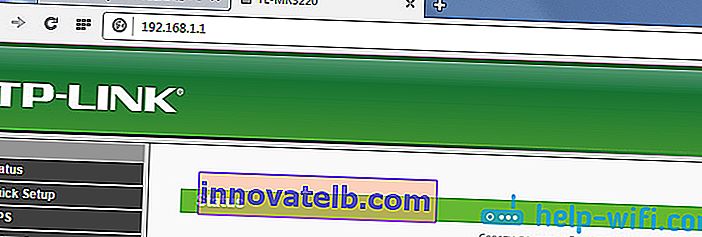
Ako ne, sada ćemo pokušati otkriti u čemu bi mogao biti problem. Pomaknite se prema dolje po stranici.
Preko Wi-Fi-ja idemo na upravljačku ploču: s telefona, tableta, laptopa
Ako, na primjer, nemate mrežni kabel ili nemate pri ruci niti jedno računalo, ali morate otići u postavke usmjerivača, tada za to možete upotrijebiti Wi-Fi vezu.
Jedna važna točka: prilikom povezivanja putem Wi-Fi mreže, a ne putem mrežnog kabela, neke postavke možete izvršiti na isti način ili čak postaviti novi usmjerivač. Ali, u svakom slučaju nemojte ažurirati softver usmjerivača. Čineći to, možete ga jednostavno slomiti. Bljeskalica samo kad je spojena kabelom. Upute za Tp-Link i D-Link.
U principu, radimo sve na isti način kao što sam gore opisao, počevši od trenutka kada pokrenemo preglednik, idemo na IP adresu usmjerivača itd. Jedina razlika je u tome što se povezujemo s Wi-Fi mrežom usmjerivača, što moramo konfigurirati , ne kabelom. Uzimamo telefon, prijenosno računalo ili tablet i spajamo ga na Wi-Fi (ako nije povezan). Ako se, na primjer, želite povezati s novim usmjerivačem, odnosno on će imati standardni naziv i bit će nezaštićen.
Pokazat ću na primjeru ulaska na upravljačku ploču s tableta. Na isti način kao na računalu, otvorite bilo koji preglednik i idite na IP vašeg usmjerivača (192.168.0.1 ili 192.168.1.1). Navodimo podatke za prijavu.

Postavke bi se trebale otvoriti.
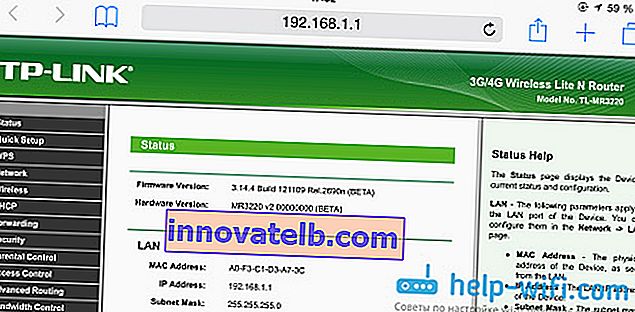
To je sve, kao što vidite, sve je vrlo jednostavno. Ako nešto ne uspije, postavljajte pitanja u komentarima.
Ne ulazi u postavke: mogući uzroci i rješenja
O ovom sam problemu detaljnije napisao u članku Što učiniti ako ne uđe u postavke usmjerivača za 192.168.0.1 ili 192.168.1.1?. No, budući da je problem kada se postavke usmjerivača ne otvaraju i nemoguće je otići na adrese 192.168.0.1 i 192.168.1.1 vrlo popularan, mislim da ove informacije definitivno neće biti suvišne. Pogledajmo najčešće probleme:
Kada pokušate otići na IP adresu 192.168.0.1 ili 192.168.1.1, dobit ćete pogrešku u pristupu stranice ili je stranicu nije moguće otvoriti.

To znači da se računalo ne može povezati s usmjerivačem. Nije bitno je li to kabel ili Wi-Fi. Prije svega provjerite postoji li veza. Pogledajte ploču s obavijestima (u donjem desnom kutu), status veze. Ako ste spojeni kabelom, tamo treba uvući računalo, možda je sa žutom ikonom, to je normalno. Ako se povežete putem Wi-Fi mreže, tada bi trebala postojati samo bijela mreža (mrežni sloj). Može imati i žuti uskličnik.
Rješenja:
- Na računalu morate provjeriti mrežne postavke. Možda tamo imate neke postavke statičke IP adrese ili druge parametre postavljene u postavkama lokalne mreže (kada su spojene kabelom) ili bežične (povezane Wi-Fi mrežom). Potrebno je postaviti automatsko dobivanje IP-a i DNS-a. O tome sam već detaljno napisao u članku Provjera postavki lokalne i bežične mreže u sustavu Windows.
- Ako je veza kabelska, tada je morate pokušati zamijeniti. Više puta sreo sam slučajeve kada je problem bio u kabelu. Ili se povežite putem Wi-Fi mreže.
- Ako na računalu imate Wi-Fi i povezani ste kabelom, trebate potpuno isključiti Wi-Fi. Suprotno tome, kad se spajate putem bežične mreže, odspojite kabel.
- Ako sve drugo zakaže, vratite postavke usmjerivača na tvorničke postavke, možda ima neke nestandardne postavke veze.
- Također, nije potrebno isključiti kvar samog usmjerivača. Ponekad se to dogodi.
Pogrešno korisničko ime / lozinka. Ili se ništa ne događa nakon klika na gumb Prijava.
Možda postoji takav problem. Otišli smo na adresu, pojavio se prozor sa zahtjevom za podacima, vi ste ih naznačili, ali pojavljuje se pogreška da su podaci za prijavu netočni ili se stranica jednostavno ponovno učitava.
Rješenja:
- Isprobajte različite varijante para za prijavu / lozinku. Administrator i administrator, pokušajte ostaviti i jedno i drugo prazno ili samo lozinku. Pokušat ću odrediti lozinku 1234.
- Pokušajte upotrijebiti drugi preglednik.
- Najvjerojatnije ćete morati resetirati postavke usmjerivača (veza je data gore).
Pogovor
Postoji mnogo proizvođača, pa čak i više modela različitih usmjerivača. I gotovo svatko ima svoje nijanse u vezi s postavkama. Ali, sam postupak ulaska u upravljačku ploču gotovo je jednak za sve. Nadam se da vam je ovaj vodič pomogao da uđete u postavke vašeg usmjerivača. Ako imate problema, napišite u komentarima, zajedno ćemo to shvatiti.